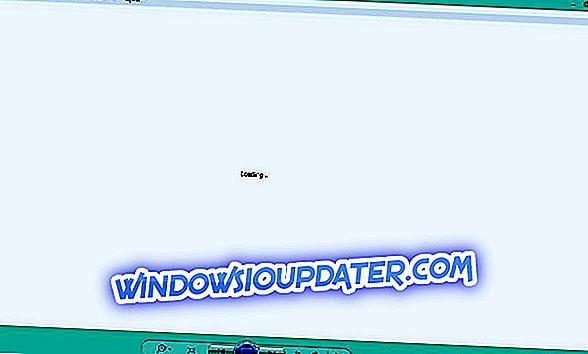Populariti Hearthstone sangat pantas. Blizzard membuat langkah yang betul dengan permainan ini, walaupun ia hanya eksperimen. Kini, permainan kad koleksi ini mengumpulkan lebih daripada 60 juta pemain. Dan bilangannya bertambah setiap hari.
Grafik ringkas permainan dan keperluan yang rendah adalah alasan yang sah untuk popularitinya. Walau bagaimanapun, walaupun permainan terbaik yang dioptimumkan boleh mempunyai masalah atau dua. Salah satu isu yang jarang berlaku tetapi penting adalah ralat pemuatan API. Dalam artikel ini, kami akan cuba menangani masalah ini.
Bagaimana untuk membaiki kesilapan memuat di Hearthstone
- Cuba pelayan lain
- Kemas kini pemacu GPU dan pengedaran semula
- Jalankan permainan dalam mod keserasian
- Membaiki permainan menggunakan klien Battle.net
- Padam folder cache Battle.net dalam Data Program
- Lakukan pemasangan semula bersih dari Hearthstone
- Gunakan alat Windows File Checker
- Tweak Kernel32
Penyelesaian 1 - Cobalah pelayan lain
Pada sesetengah keadaan, pelayan asal anda boleh menjadi alasan untuk isu ini. Oleh itu, anda harus mencuba dan menukar alam untuk menyelesaikannya. Jika anda masih diminta dengan ralat, beralih kepada penyelesaian seterusnya.
Penyelesaian 2 - Kemas kini pemacu GPU dan pengedaran semula
Anda harus pada bila-bila masa mempunyai pemandu terkini. Selain itu, nampaknya DirectX dan Visual C boleh menyebabkan banyak kesilapan. Oleh itu, mengemaskini mereka akan menjadikan masalah lebih mudah untuk menyelesaikan masalah.
Windows biasanya akan menyediakan anda dengan lelaran terkini pemacu GPU, tetapi mereka tidak akan berfungsi sepanjang masa. Apa yang anda perlu lakukan ialah mendapatkan pemandu terbaru dari laman web rasmi OEM dan pasangnya. Juga, pilihan lain adalah untuk mencuba dan melancarkan kembali pemandu ke versi yang lebih lama. Kemas kini Windows cenderung untuk membetulkan apa yang tidak kerap berlaku, jadi versi GPU versi sebelumnya mungkin berfungsi dengan lebih baik.
Di sinilah anda boleh menemui pemandu Nvidia dan ATI / AMD.
Penyelesaian 3 - Jalankan permainan dalam mod keserasian
Mod keserasian akan membiarkan sistem anda menyesuaikan permainan dengan versi lama. Selain itu, ramai pengguna mempunyai masalah selepas menaik taraf ke Windows 10. Daripada menurunkan sistem anda, cubalah ini:
- Klik kanan Hearthstone dan buka Hartanah.
- Pindah ke tab Keserasian.
- Semak 'Jalankan program ini dalam mod keserasian untuk' kotak.

- Pilih Windows 7.
- Simpan tetapan anda dan mulailah permainan.
Penyelesaian 4 - Membaiki permainan menggunakan klien Battle.net
Aplikasi desktop Battle.net mempunyai alat pembaikan terbina dalam untuk fail permainan yang tidak lengkap atau rosak. Ia patut dicuba dalam keadaan yang sama. Anda boleh menggunakan alat Imbas & Pembaikan dengan cara ini:
- Buka pelanggan Battle.net anda.
- Serlahkan Hearthstone.
- Klik menu Pilihan di atas tajuk permainan.
- Pilih Imbas dan Pembaikan.
- Tutup aplikasinya dan mulakan semula PC anda.
- Mulakan permainan.
Jika masalah membuktikan tidak berkaitan dengan pemasangan permainan, penjelasan cache adalah langkah seterusnya yang seterusnya.
Penyelesaian 5 - Padamkan folder cache Battle.net dalam Data Program
Fail cache boleh rosak juga. Walaupun ini tidak berlaku terlalu kerap, kebanyakannya berlaku selepas kemas kini. Akibatnya, permainan anda boleh mempunyai banyak masalah. Anda boleh memadam cache permainan dengan cara ini:
- Tutup permainan dan aplikasi Battle.net.
- Pastikan anda 'membunuh' semua proses yang berkaitan dengan permainan dalam pengurus tugas.
- Pergi ke sistem partition.
- Dayakan pandangan Folder Tersembunyi.
- Data Program Terbuka.
- Pilih Blizzard Entertainment.
- Buka folder Battle.net.

- Padam folder Cache.
Penyelesaian 6 - Melaksanakan pemasangan semula Hearthstone yang bersih
Sekiranya penyelesaian sebelumnya terbukti tidak mencukupi, pemasangan semula adalah penyelesaian yang berdaya maju. Selain itu, terdapat kemungkinan bahawa integrasi sistem permainan adalah sebab utama kegagalan pemuatan. Anda boleh memasang semula permainan dalam beberapa langkah mudah. Di samping itu, kami mahu memasang bersih, jadi anda perlu menggunakan pembersih registry dan memadamkan folder pemasangan secara manual.
- Buka aplikasi desktop Battle.net.
- Pilih Hearthstone.
- Pilihan Terbuka diletakkan di atas tajuk permainan.
- Pilih Uninstall Game.
- Selepas proses selesai, hapuskan baki folder pemasangan yang sedia ada.
- Gunakan pembersih pendaftaran (CCleaner adalah pilihan yang berdaya maju) dan pendaftaran yang jelas.
- Mulakan semula PC anda dan buka semula pelanggan Battle.net.
- Serlahkan Hearthstone dan pasang permainan.
Penyelesaian 7 - Gunakan alat Windows File Checker
Semua langkah sebelumnya pada dasarnya berorientasikan pada isu permainan. Tetapi, pada masa tertentu disebabkan oleh fail sistem yang rosak, permainan boleh mengalami pelbagai masalah. Oleh itu, anda perlu memuat turun Windows File Checker dan melihat fail yang salah. Anda boleh menjalankan alat yang disebutkan dengan cara ini:
- Buka Mula dan dalam CMD jenis Run.

- Anda harus melihat ciri Prompt Perintah.
- Klik kanan dan pilih Run sebagai pentadbir.
- Dalam tetingkap arahan jenis sfc / scannow.
- Tunggu sehingga proses selesai.
- Tutup tetingkap dan mulakan semula PC anda.
Penyelesaian 8 - Tweak Kernel32
Orang baik komuniti Blizzard mencadangkan penyelesaian tambahan. Kami mendapati ia agak berisiko kerana ia melibatkan tweaking fail Kernel Windows. Dan kita semua tahu bahawa boleh, dalam senario yang paling teruk, menyebabkan kemalangan sistem yang lengkap. Walau bagaimanapun, kami akan membimbing anda melalui proses, langkah demi langkah, dan menunjukkan kepada anda bagaimana untuk melakukannya.
- Pergi ke partition sistem anda.
- Buka Windows \ System32.
- Cari Kernel32.dll dan salin-paste ke Hearthstone_Data \ Plugins
- Pindahkan atau namakan semula MemModule32.dll dari Plugin.

- Namakan semula Kernel32.dll dalam folder Plugin ke MemModule32.dll.
- Mulakan permainan.
Sila ambil perhatian bahawa anda mungkin memerlukan kebenaran pentadbiran untuk melakukan langkah-langkah ini.
Kami berharap penyelesaian yang diberikan akan membolehkan anda bermain Hearthstone sekali lagi. Jika anda mempunyai isu berkaitan atau apa-apa cadangan atau kebimbangan, sila beritahu kami dalam ulasan.